1、第一步,查询全国螺母规格,找到M24规格的螺母数据,参数参考如图:

2、第二步,我们来点击凸台拉伸,选择前视基准面进行草图绘制,选择多边形命令,边数为6,用内切圆,再标注圆的直径为36,参照表格中的s。
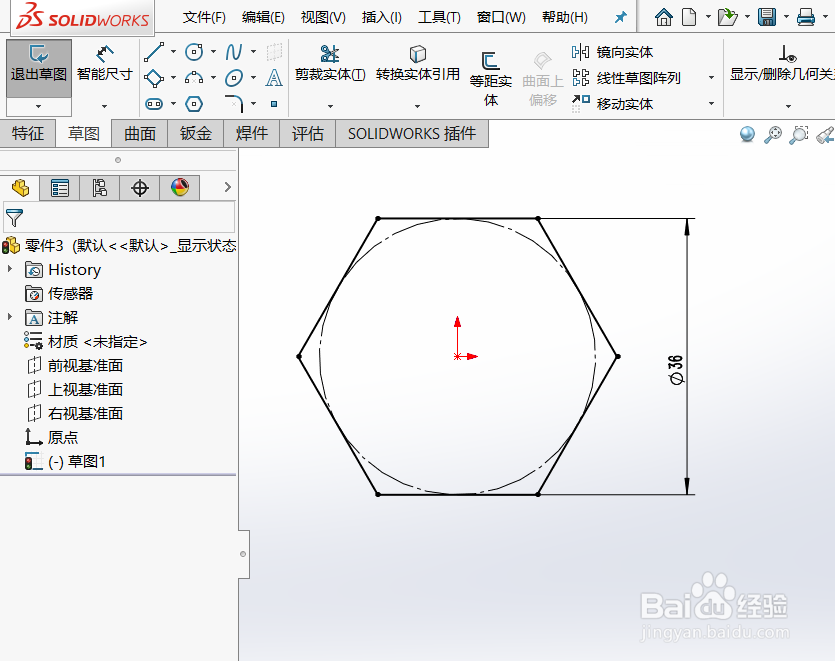
3、第3步,然后我们再回到凸台进行拉伸,拉伸高度为22.3mm,参照首图表格中的m,当然你要看清你的所选的规格。

4、第4步,我们来点击命令栏的异形导向孔,类型为螺纹孔,选择GB国标,大小选择M24。点击位置,放置在坐标原点,完成。
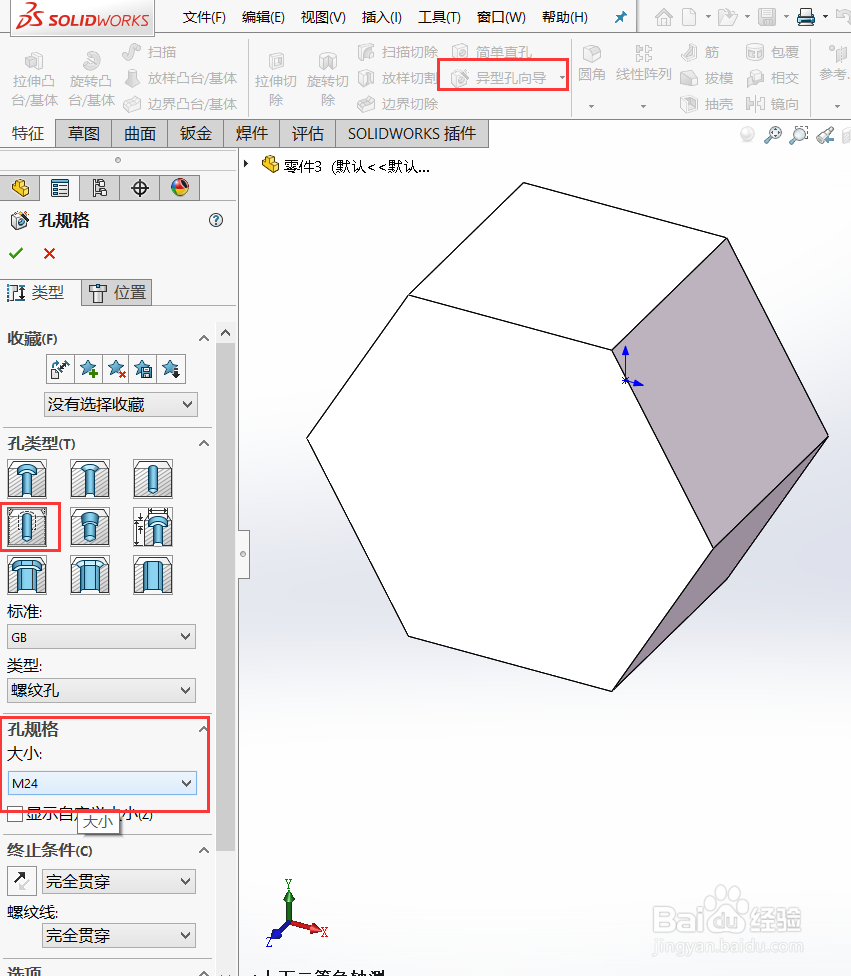
5、第5步,点击旋转切除命令,选择基准面,基准面要跟六边形的顶点重合,绘制草图如图所示,再捕捉中点绘制一条中心线,进行草图镜向。

6、第6步,进行完前面的步骤,我们退出草图然后进行旋转切除,旋转轴我们选择“边线”。

7、第7步,好了,M24规格的螺母就这样6步画完,相比之前螺栓,这个更简单,一起来画一下吧

